آخرین مطالب
امکانات وب
چگونه مشکل کم شدن صدای ایرپاد را رفع کنیم؟ در این مقاله قصد داریم نحوه بالا بردن و افزایش ولوم ایرپاد اپل را به شما عزیزان آموزش دهیم. همراه داتیس نتورک باشید.

آموزش رفع مشکل کم شدن صدای ایرپاد
یکی از مشکلات رایجی که بسیاری از کاربران با آن مواجه شده اند، کم شدن ولوم ایرپاد ها می باشد. چگونه باید این مشکل را برطرف کنید؟
این مشکل بنا به دلایل مختلفی رخ می دهد، ممکن است دستگاه کثیف شده باشد و یا تنظیمات اشتباهی برای آن انتخاب شده باشد.
ما در این مقاله تمامی روش ها برای رفع مشکل کاهش ولوم ایرپاد را بررسی کرده و بهترین راه حل ها را به شما عزیزان آموزش می دهیم.
اگر به دنبال راهی برای حل مشکل کم شدن خودکار ولوم AirPods هستید، می توانید از روش های زیر استفاده کنید. در ادامه همراه داتیس نتورک باشید.
رفع مشکل کم شدن صدای ایرپاد با آپدیت فریمور
ممکن است مشکل کم شدن صدای ایرپاد با بروزرسانی Firmware برطرف شود، برای این کار کافی است مراحل زیر را طی کنید.
ابتدا وارد تنظیمات (Settings) شوید، بخش General را باز کنید، سپس وارد قسمت About شوید.در صفحه باز شده روی نام ایرپاد خود کلیک کنید.
حالا در روبروی گزینه Firmware Version می توانید نسخه فعلی فریمور را مشاهده کنید.
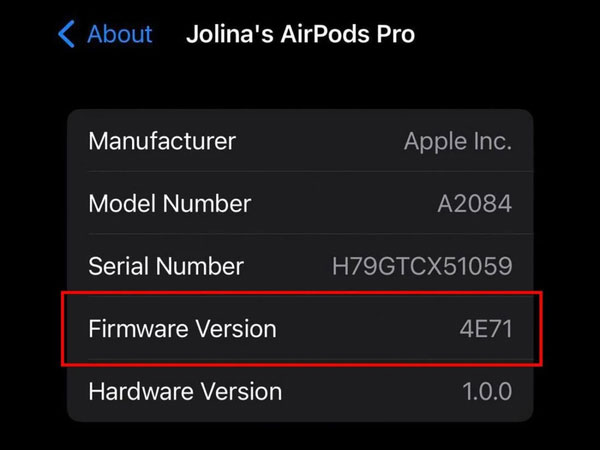
اگر فریمور بروز نبود، برای آپدیت کافی است ایرپاد را به گوشی خود متصل کنید. اینترنت را فعال کرده و به مدت 30 دقیقه از ایرپاد استفاده نکنید. بروزرسانی به صورت خودکار می شود.
تمیز کردن ایرپاد برای رفع مشکل کم شدن صدای آن
گاهی به دلیل کثیف شدن ایرپاد ممکن است صدا به خوبی پخش نشود. در این صورت باید ایرپاد خود را تمیز کنید.
برای این کار به موارد زیر نیاز خواهید داشت:
- خلال دندان
- مسواک تمیز
- الکل سفید 70%
- گوش پاک کن
- پارچه تمیز و بدون پرز
ابتدا با استفاده از گوش پاک کن ایرپاد را تمیز کنید، سپس با کمک خلال دندان کثیفی های باقی مانده را تمیز کنید.

اکنون با استفاده از مسواک، دستگاه و خروجی های صدا آنها را تمیز کنید. در آخر پارچه را به الکل آغشته کرده و دستگاه را تمیز کنید تا تمامی آلوگی ها از بین بروند.

فعال بودن قابلیت های استفاده ایمن
برخی قابلیت ها وجود دارند که اگر فعال باشند با مشکل کم شدن خودکار صدای ایرپاد مواجه می شوید.
ویژگی های Headphone safety ولوم را به صورت خودکار تنظیم می کنند و در صورتی که صدا بالا باشد، آن را کاهش می دهند تا گوش آسیبی نبیند.
برای غیرفعال سازی این ویژگی ها، ابتدا وارد تنظیمات شوید، بخش Sounds & Haptics را باز کنید.
اکنون وارد قسمت Headphone safety شوید و گزینه Headphone Notifications را غیرفعال کنید. همچنین گزینه Reduce Loud Sounds را نیز غیرفعال کنید.
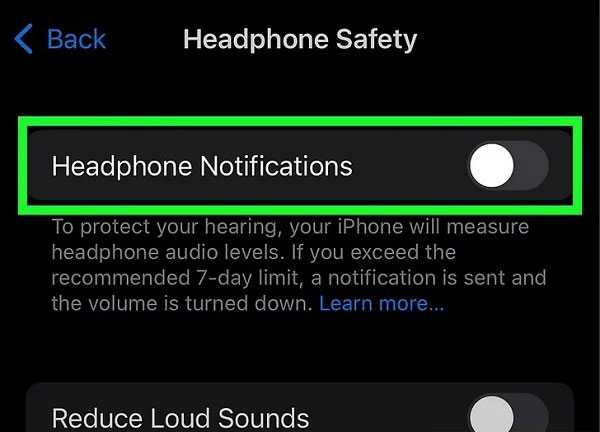
فراموش کردن ایرپاد و ریست آن
ایرپاد را از گوشی حذف کنید. سپس آن را ریست کنید. ممکن است این گونه مشکل برطرف شود.
ابتدا وارد تنظیمات (Settings) شوید، سپس بخش Bluetooth را باز کنید.
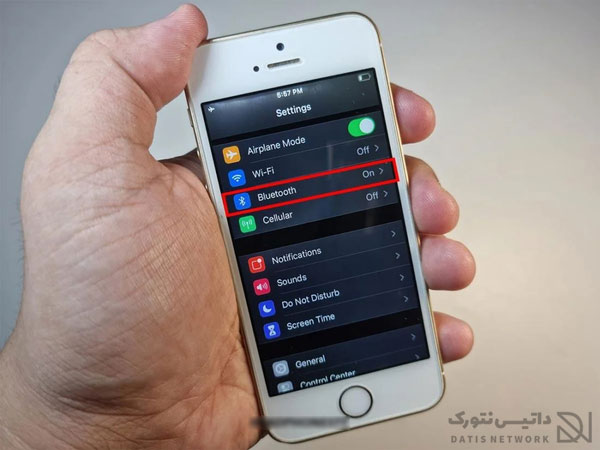
اکنون لیستی دستگاه هایی که تاکنون به آنها متصل شده اید را مشاهده می کنید، در روبروی ایرپاد خود روی آیکون I بزنید.

در آخر روی دکمه Forget Device کلیک کنید.
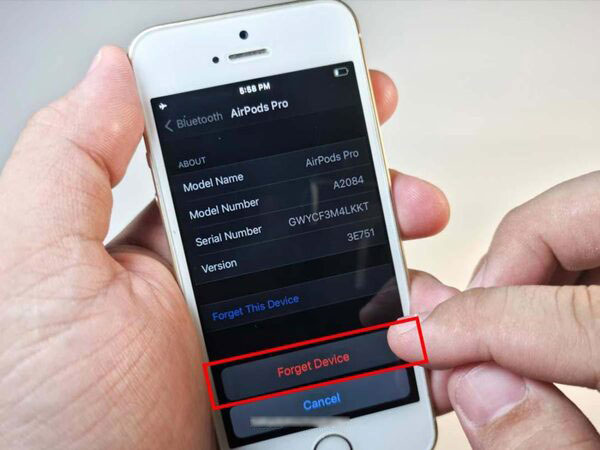
فراموش کردن ایرپاد در گوشی با موفقیت به پایان رسید، اکنون باید ایرپاد را ریست کنید، برای این کار کافی است دکمه Setup شارژر را 15 ثانیه نگه دارید، سپس رنگ چراغ سفید می شود.

ریست با موفقیت به پایان رسید، ایرپاد را دوباره به گوشی متصل کرده و مشکل را بررسی کنید.
فعال سازی گزینه Mono Audio
در صورتی که گزینه Mono Audio غیرفعال باشد، ممکن است با مشکلاتی مانند کم شدن صدا مواجه شوید.
برای فعال کردن این گزینه، ابتدا وارد تنظیمات شوید، سپس بخش Accessibility را باز کنید.
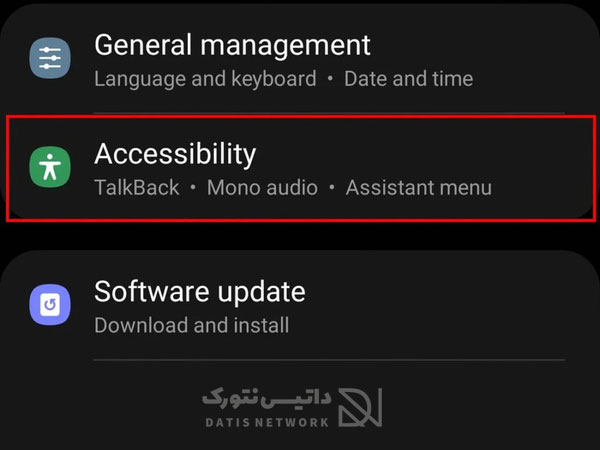
صفحه ای مانند تصویر زیر برای شما باز می شود، در بخش Hearing روی گزینه Audio/Visual ضربه بزنید.
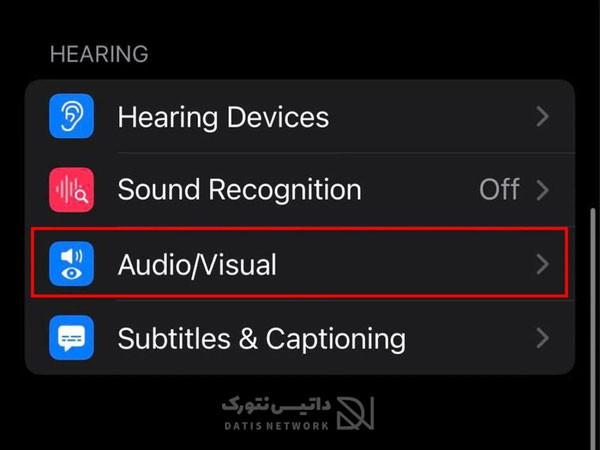
در آخر اگر گزینه Mono Audio غیرفعال بود، آن را فعال کنید.
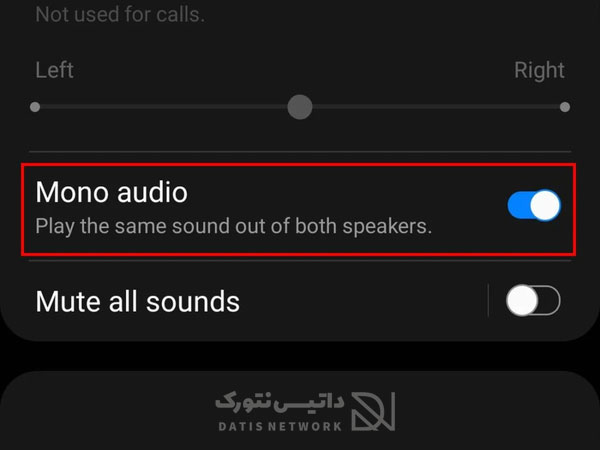
فعالسازی و تنظیم Custom Audio Setup
ابتدا تنظیمات را باز کنید، سپس مسیر Accessibility> Audio/Visual را طی کنید. وارد بخش Headphone Audio شوید.
در آخر روی سوییچ روبروی گزینه Headphone Accommodations بزنید تا فعال شود.
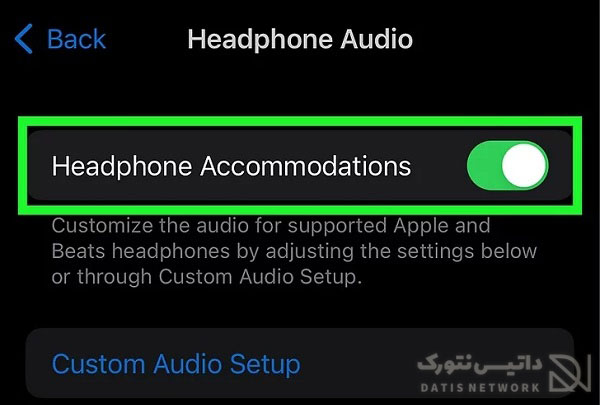
غیرفعال کردن Low Power Mode
در صورتی که گزینه Low Power Mode فعال باشد، ممکن است با مشکل مواجه شوید.
برای غیرفعال سازی آن ابتدا وارد تنظیمات شوید. بخش Battery را باز کنید، در آخر اگر گزینه Low Power Mode فعال بود، آن را غیرفعال کنید.
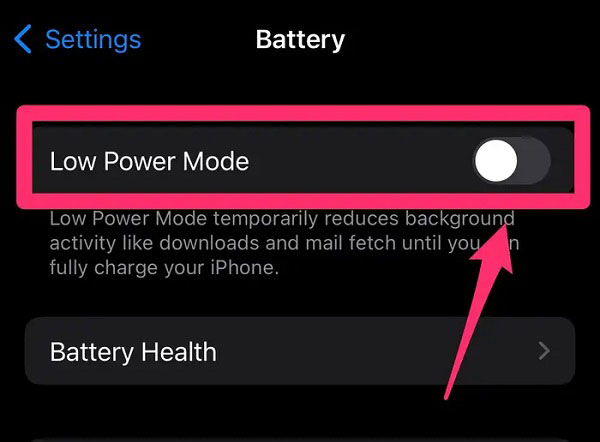
امیدواریم مقاله آموزش رفع مشکل کم شدن صدای ایرپاد برای شما مفید بوده باشد. داتیس نتورک را در شبکه های اجتماعی دنبال کنید.
سون لرن • آموزش...برچسب : نویسنده : استخدام کار 7learn بازدید : 115
آرشیو مطالب
- دی 1394
- بهمن 1394
- اسفند 1394
- دی 1395
- بهمن 1395
- اسفند 1395
- فروردين 1395
- ارديبهشت 1395
- خرداد 1395
- تير 1395
- مرداد 1395
- شهريور 1395
- مهر 1395
- آبان 1395
- آذر 1395
- دی 1396
- بهمن 1396
- اسفند 1396
- فروردين 1396
- ارديبهشت 1396
- خرداد 1396
- تير 1396
- مرداد 1396
- شهريور 1396
- مهر 1396
- آبان 1396
- آذر 1396
- دی 1397
- بهمن 1397
- اسفند 1397
- فروردين 1397
- ارديبهشت 1397
- خرداد 1397
- تير 1397
- مرداد 1397
- شهريور 1397
- آذر 1397
- دی 1398
- بهمن 1398
- اسفند 1398
- ارديبهشت 1398
- تير 1398
- مرداد 1398
- مهر 1398
- آبان 1398
- آذر 1398
- فروردين 1399
- ارديبهشت 1399
- خرداد 1399
- تير 1399
- شهريور 1399
- بهمن 1400
- اسفند 1400
- ارديبهشت 1400
- دی 1401
- بهمن 1401
- اسفند 1401
- ارديبهشت 1401
- خرداد 1401
- تير 1401
- مرداد 1401
- شهريور 1401
- مهر 1401
- آبان 1401
- آذر 1401
- دی 1402
- بهمن 1402
- اسفند 1402
- فروردين 1402
- ارديبهشت 1402
- خرداد 1402
- تير 1402
- مرداد 1402
- شهريور 1402
- مهر 1402
- آبان 1402
- آذر 1402
- فروردين 1403
- ارديبهشت 1403
